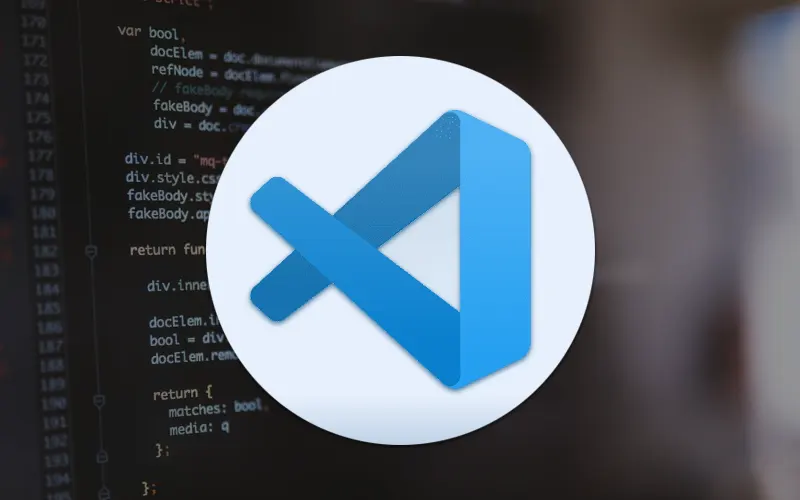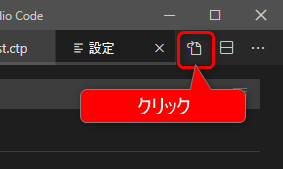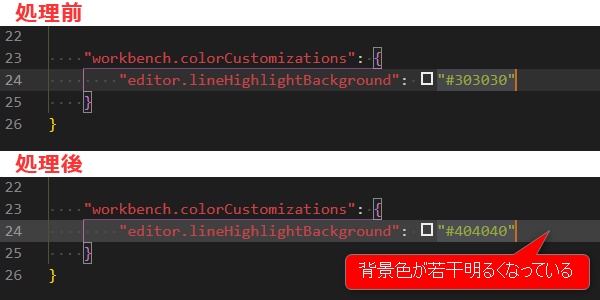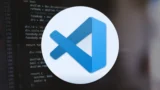現在、Visual Studio Code(VS Code)を使用する際には「Monokai Dimmed」というカラーテーマを使用しているのですが、カーソル行の背景色が(自分的に)もうちょっとだけ明るい色が好みで、そこだけを変更したくて変更方法を調査したので、備忘録としてポストしたいと思います。
カーソル行の背景色の設定方法
「Monokai Dimmed」のデフォルトのカーソル行背景色は「#303030」となっているので、これを若干明るめにするのが今回のミッション。
なお、VS Codeの配色には大きく分けて2つのパートに分かれています。
- ワークベンチ
- アクティビティーバー、ステータスバーからボタン、バッジなど、VS CodeのUIを構成する各種要素の配色を指定する
構文ハイライト- エディタ内の構文ハイライトのスキームを指定する
今回のカーソル行の背景色は「ワークベンチ」に含まれるので、setting.jsonファイル の『workbench.colorCustomizations』項目内に記述します。
ということで、Ctrl + ,キーを押して設定画面を表示し、右上に表示されるアイコンをクリックして setting.json を開きます。
開いたら、任意の行に以下内容を記述。
|
1 2 3 |
"workbench.colorCustomizations": { "editor.lineHighlightBackground": "#404040" } |
保存(Ctrl + s)した瞬間に有効となってくれるので、非常に便利でわかりやすいです。
変更前と変更後の比較
上が処理前、下が処理後の画像です。
若干ですが、明るくしています。
色は個人の好みなので、どのような色でもいいと思います。
関連するポスト